这篇文章主要分享在 Slack 里免费使用 Claude AI 和 ChatGPT。
Slack 创建我们的工作空间
Slack 是聊天群组 + 大规模工具集成 + 文件整合 + 统一搜索。截至2014年底,Slack 已经整合了电子邮件、短信、Google Drives、Twitter、Trello、Asana、GitHub 等 65 种工具和服务,可以把各种碎片化的企业沟通和协作集中到一起。
它类似我们的钉钉、飞书、企业微信。然后 Claude 和 ChatGPT 是它里面的机器人,可以直接和这两个 AI 对话。
无需科学便可以打开它的官网,用一个邮箱便可完成注册使用:
https://slack.com
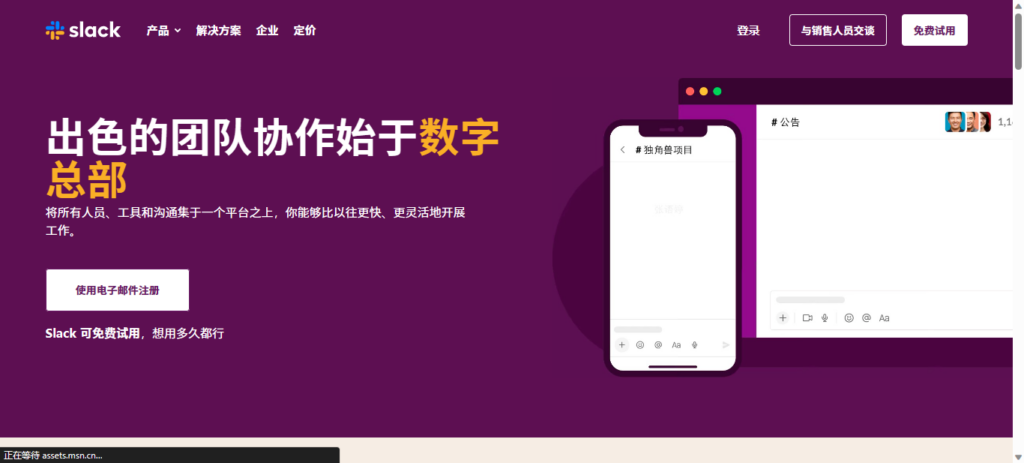
用邮箱登录,提示不支持 QQ,163 等邮箱,建议使用 Outlook,没有的话,可以快速注册一个:
注册地址:
https://outlook.live.com

我们回来继续,点击 “使用电子邮箱登录”,系统会给你发个验证码,打开邮箱查收验证码即可。


接下来就是创建工作区,设置名字,是否拉新同事,持续下一步即可。
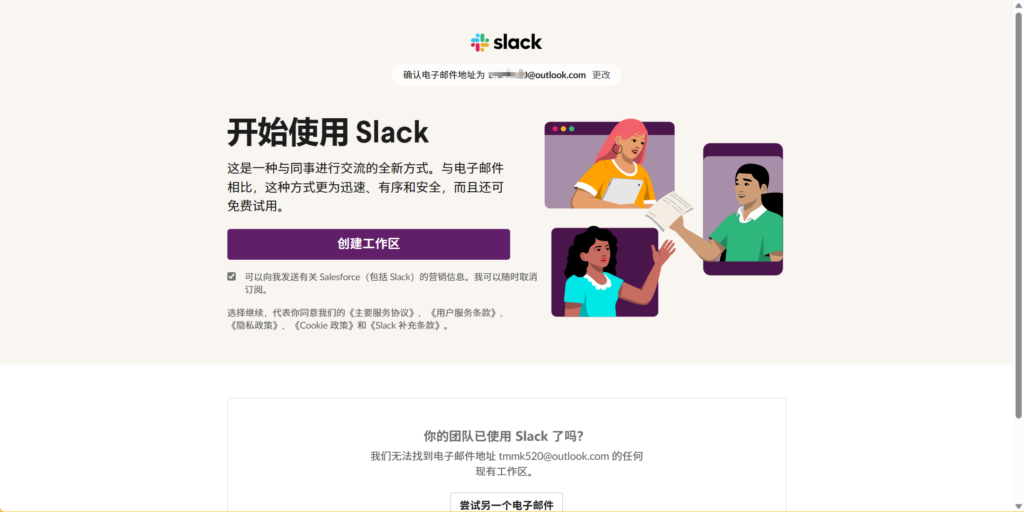
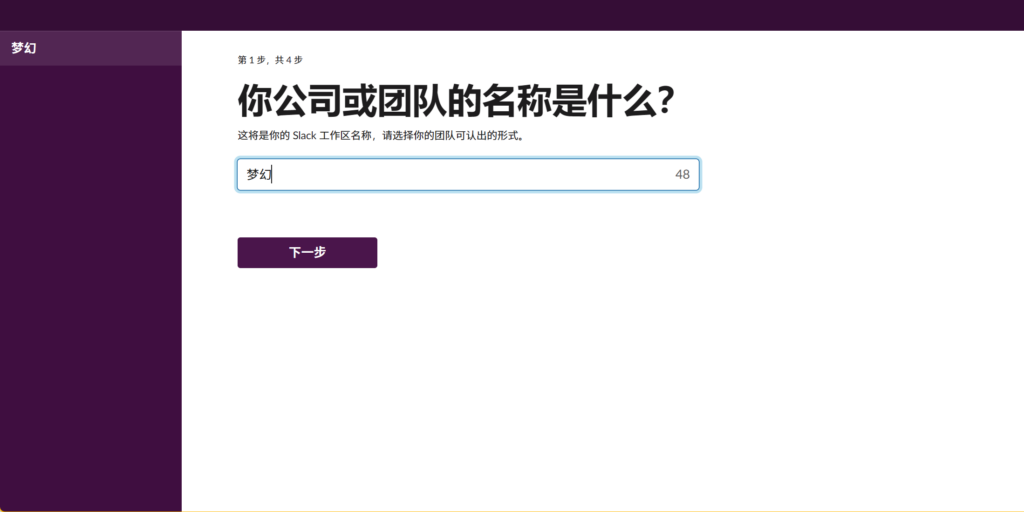
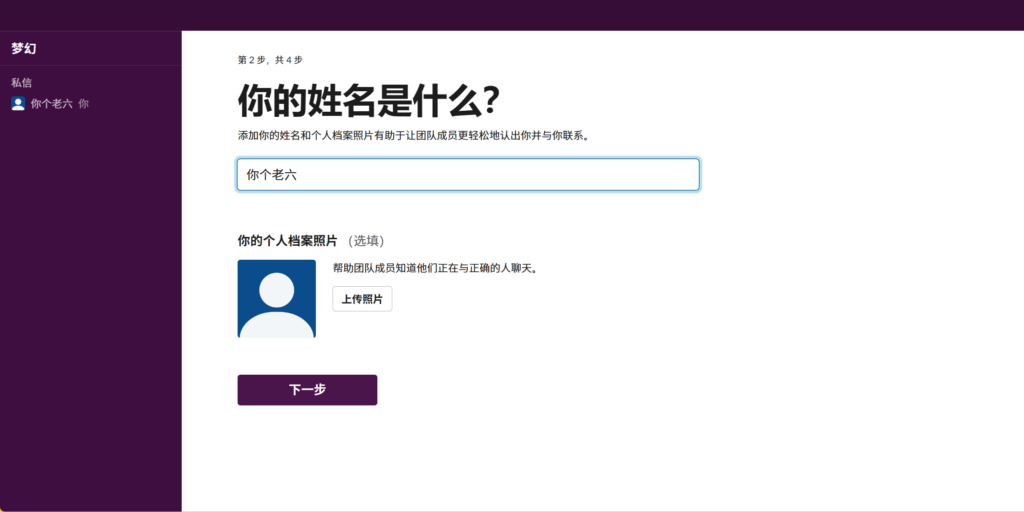
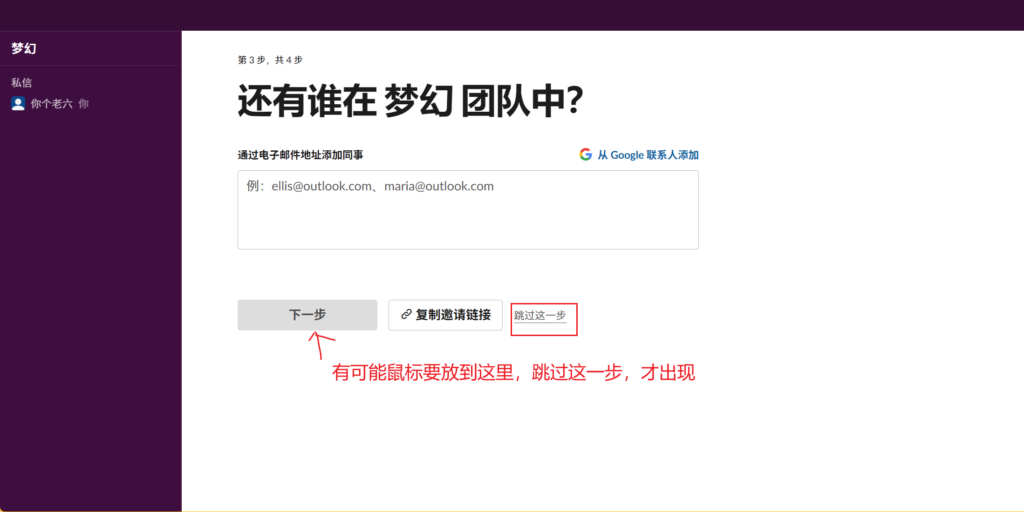
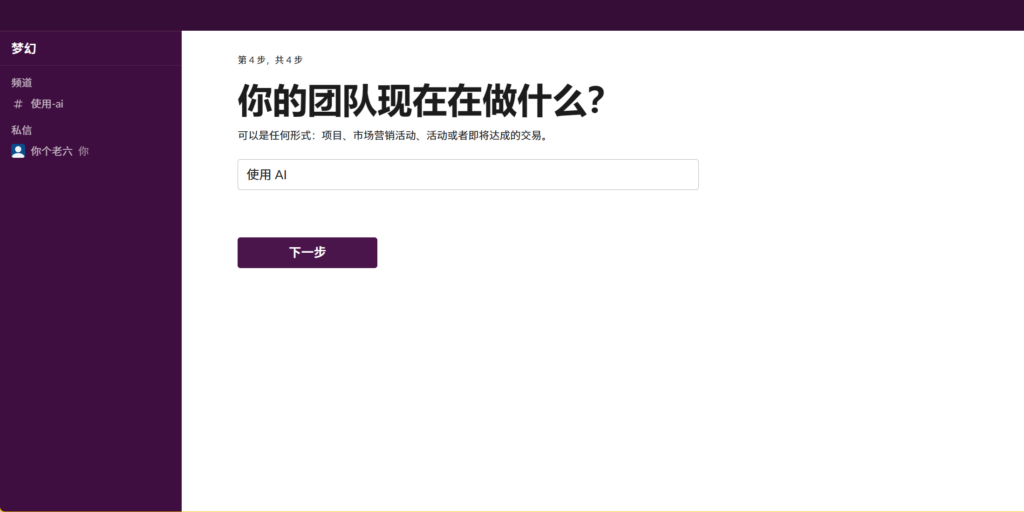
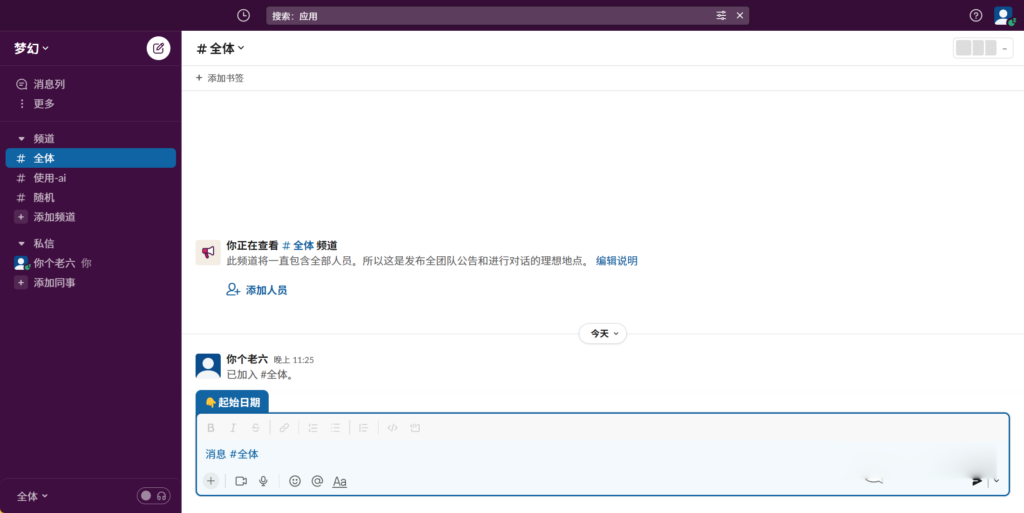
看到这个界面,说明已完成 Slack 注册使用。接下来我们来增加 AI 应用。Slack 添加 AIbus
AIbus 可以免费使用 ChatGPT,而且它还能有 7 天免费试用 100 次 ChatGPT-4 的提问机会。
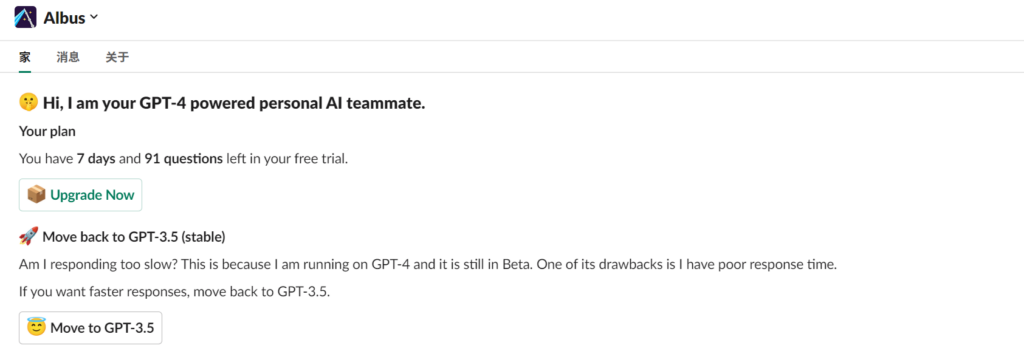
接下来我们搜索,添加这个应用:
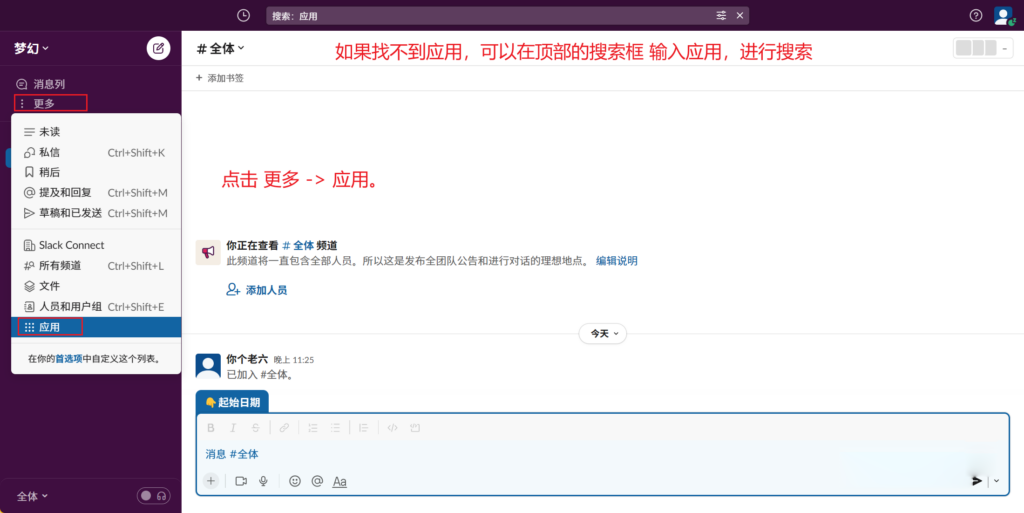
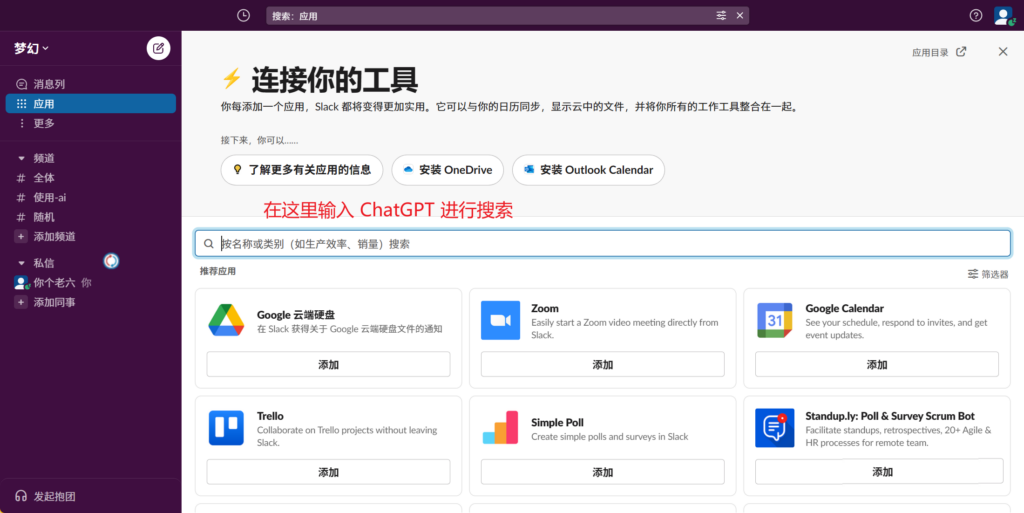
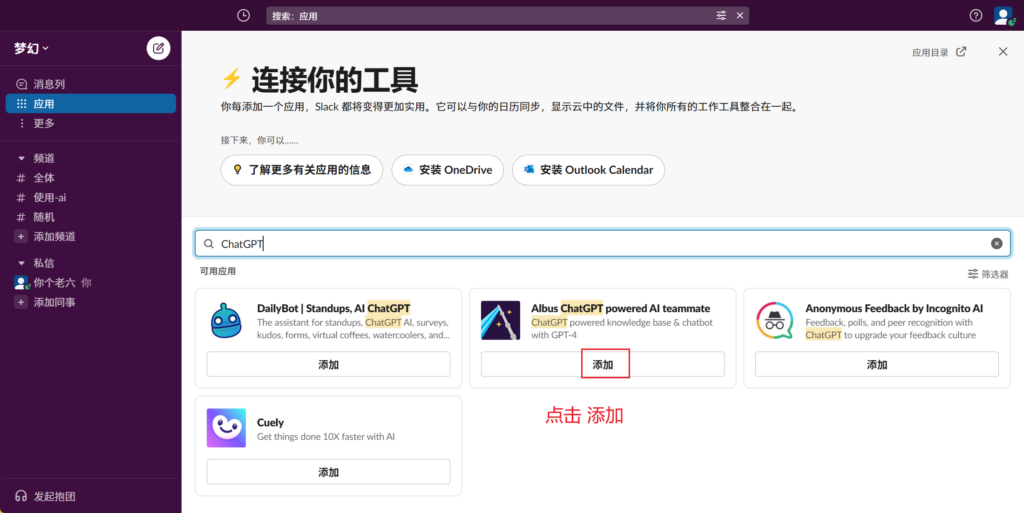
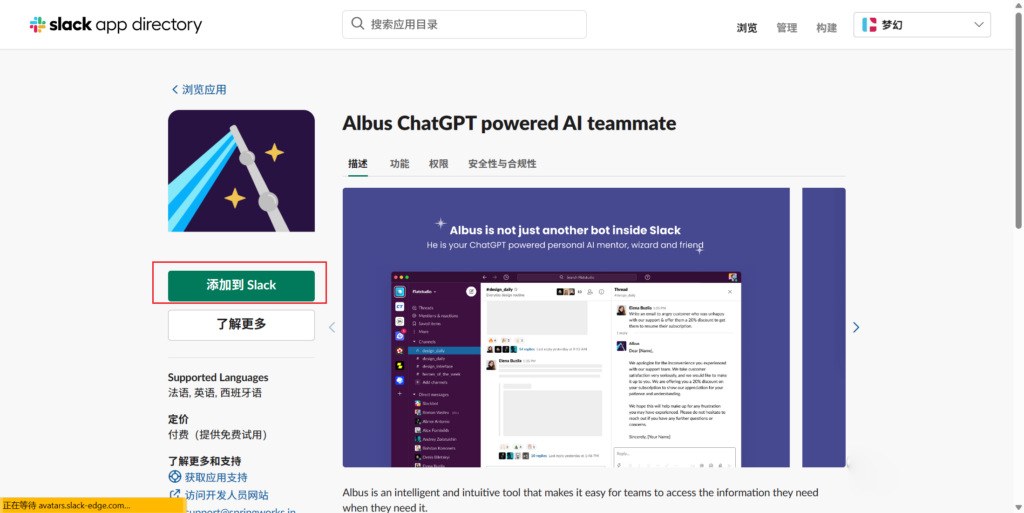
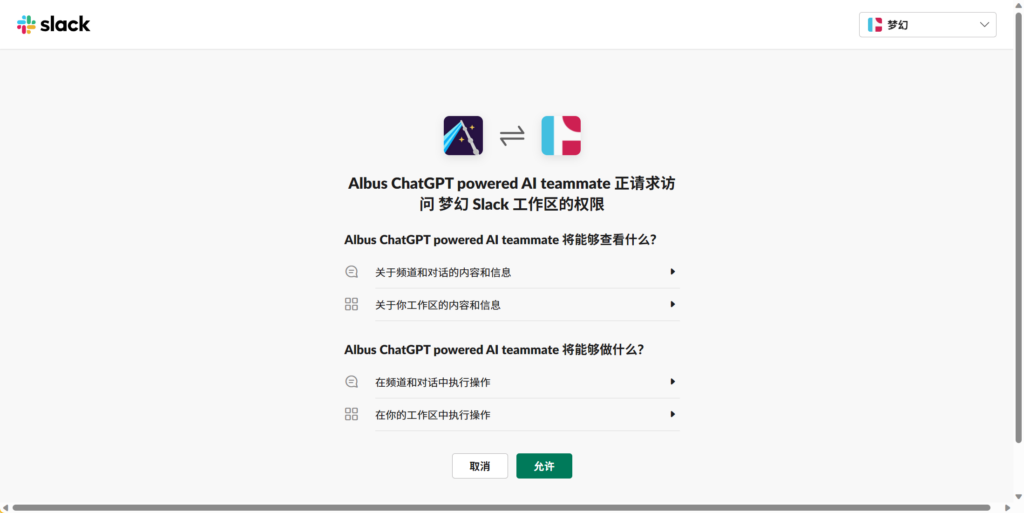
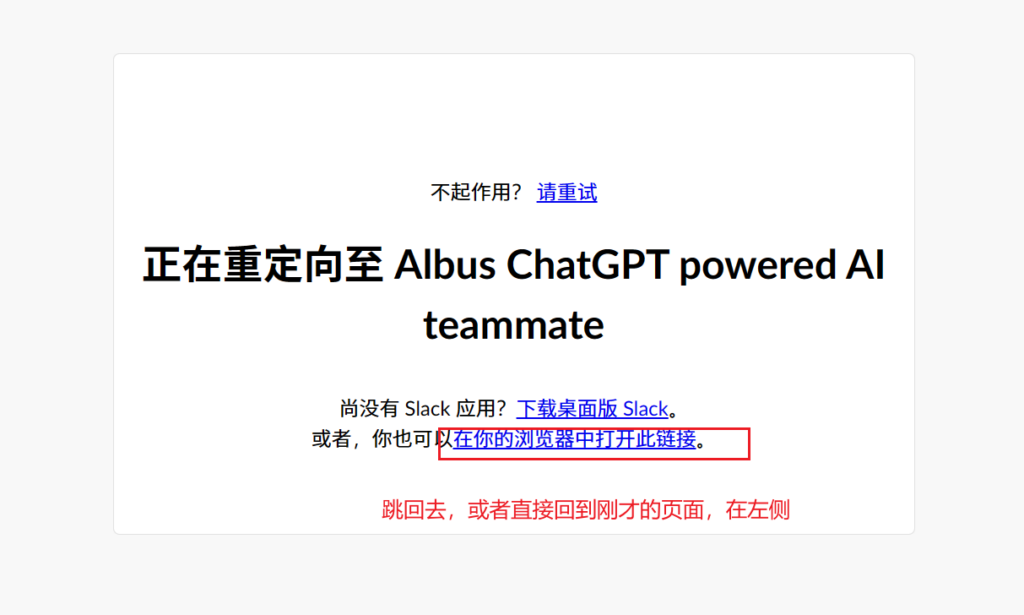
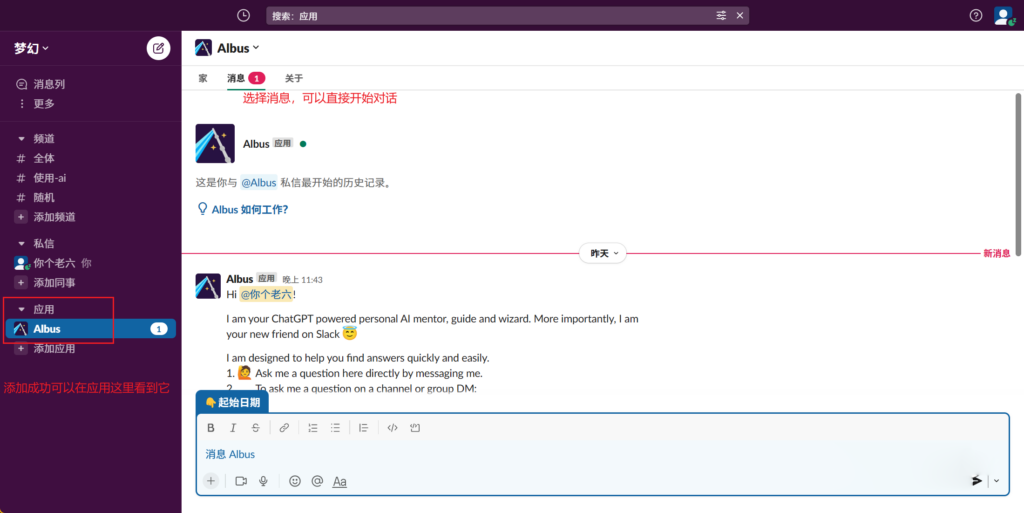
AIbus ,默认使用的是 ChatGPT-3.5,需要手动切换到 GPT-4,选择完成就可以在消息列,进行对话了。
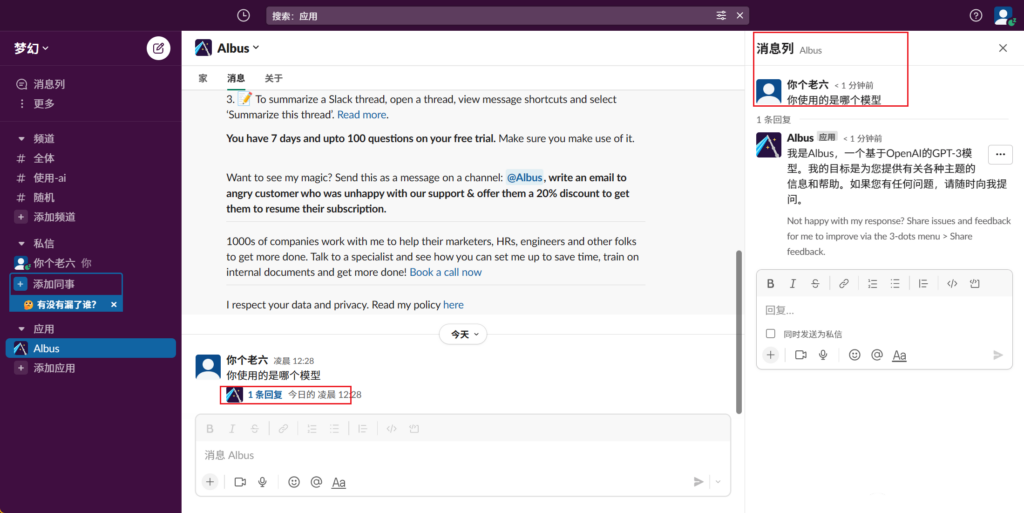
Slack 使用 Claude AI
Claude 由 OpenAI 前副总裁离职创立的和 ChatGPT 对位的 AI 机器人,号称是 ChatGPT 一生的对手。
第一次见到 Claude 是在 POE 上面,那时候一心在体验 ChatGPT,对这不了解。有一次在群里看到有人分享 Claude 与 ChatGPT 的对比,发现 Claude 的文本处理效果比 ChatGPT 还更胜一筹,便对这个留下了印象。这周看到有人分享,可以在 Slack 上使用 Claude 了,有个好处是无需科学,无限制,今天空下来,果断申请下试试。之前已经注册好 Slack,也学会了增加应用,我们可以直接从增加应用开始。
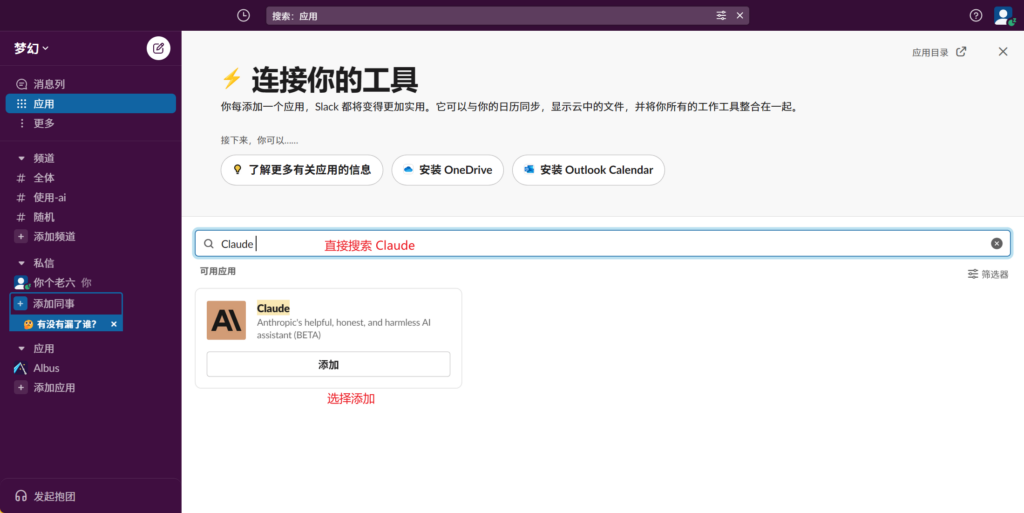
这里有个小麻烦,就是添加应用的时候需要 科学,否则会报错 403 无权限,我今天就在这里卡了许久,因为看别人都是说无需科学。然后群聊里问了下朋友,他说用科学添加一下就完成了,很简单,我才恍然大悟我弄错了。如果点击添加,出现了 “403 Forbidden”,那么你就需要使用科学,退回去再来添加一次。
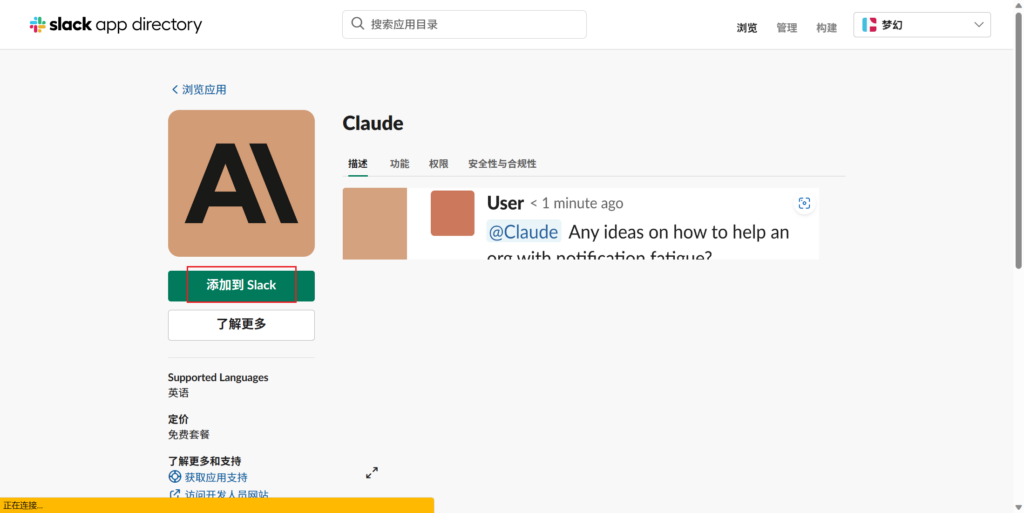
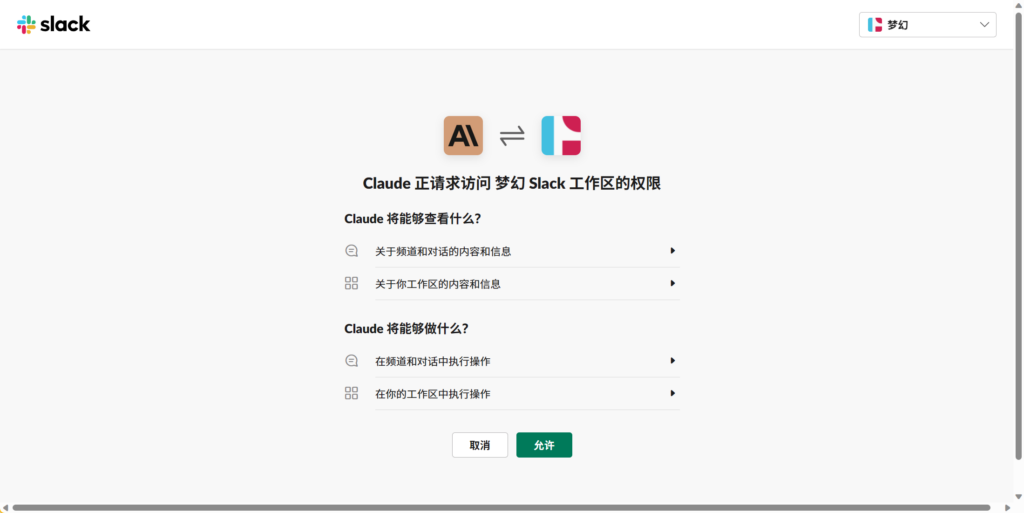
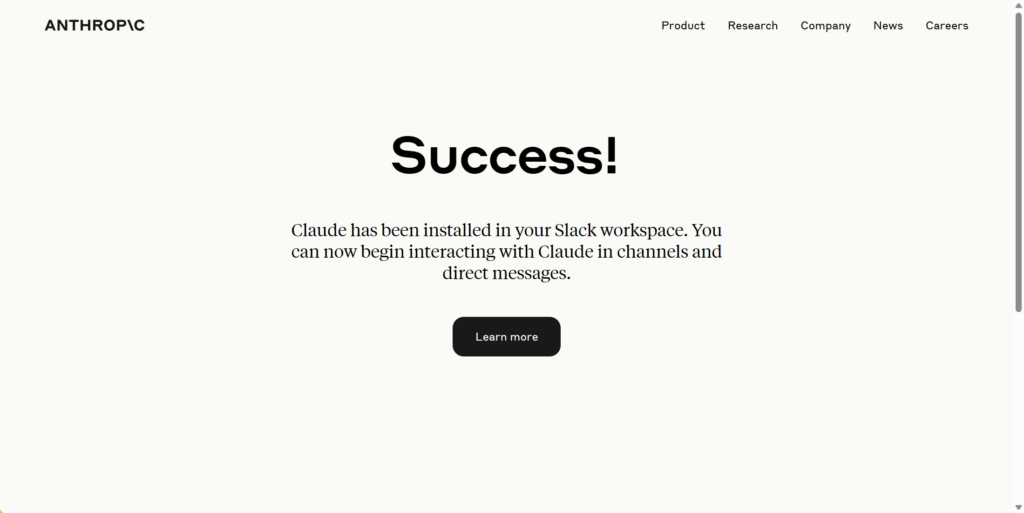
看到这个界面表示成功了,我们回到 Slack 的页面,愉快的使用起来:
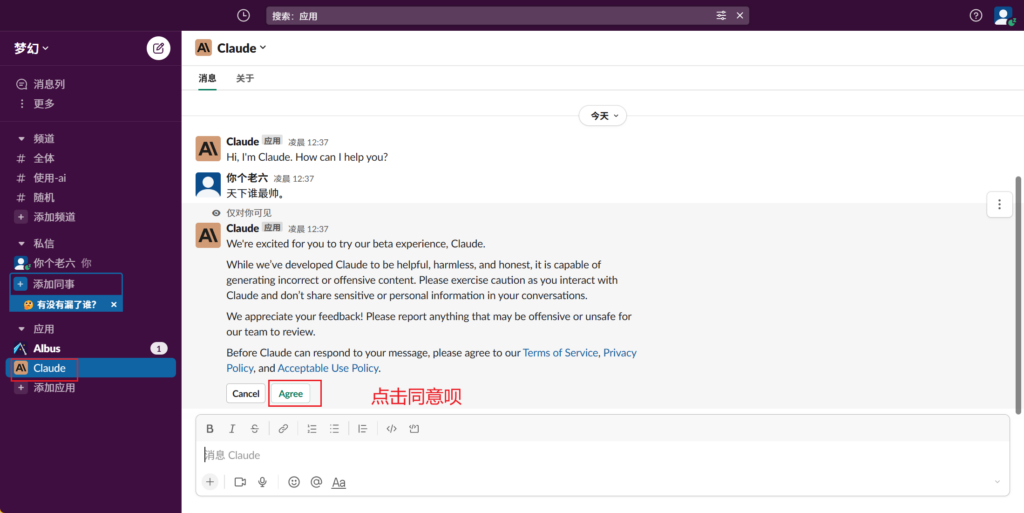
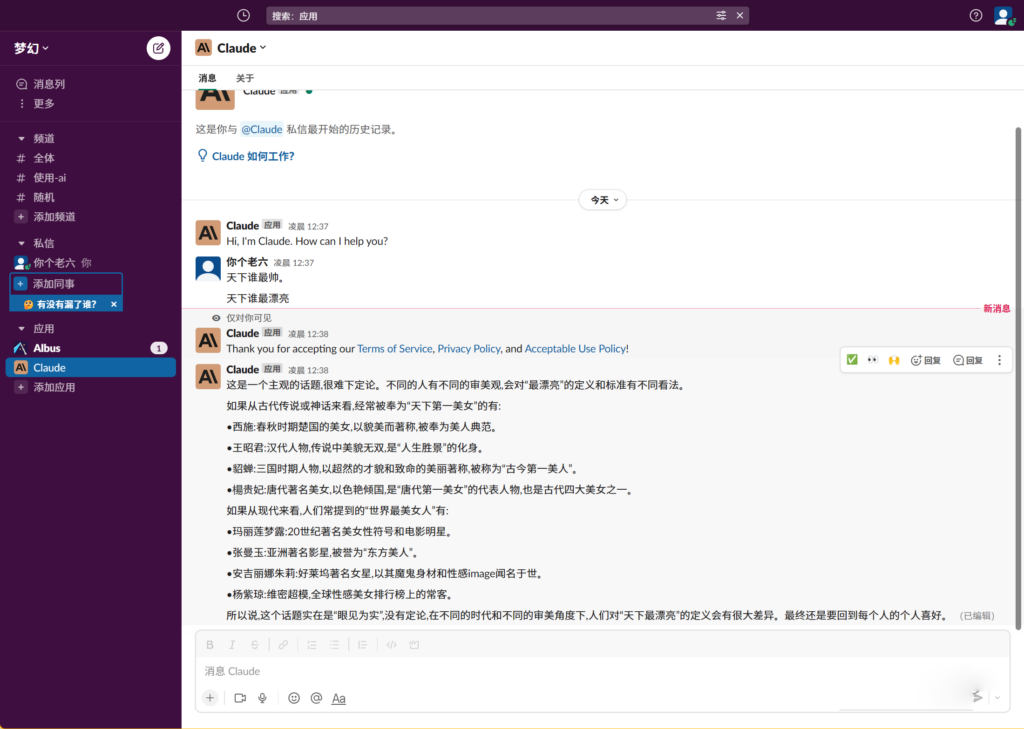
添加成功之后,就不需要用科学了,到此,就可以愉快地跟人工智能聊天了。

